idea创建maven工程
首先在创建maven工程时,对idea中的maven的一些相关配置(全局配置【对于新建的工程的一些共同配置】)
步骤如下:

下一步: 配置idea在无网络状态下,也能加载idea开发工具提供的maven骨架(-DarchestypeCatalog=interal)

下一步:

创建maven工程有两种方式(1、使用idea开发工具自带的maven骨架一键操作2、自定义maven骨架子)

任意择选所需,点击下一步下一步即可
自定义maven骨架的操作步骤如下:

下一步:

下一步:创建test测试资源文件目录

下一步:
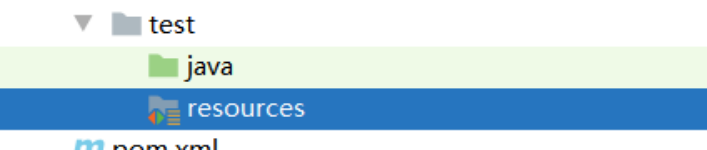
根据步骤创建,结果(纯java的maven工程)

添加web资源的maven工程如下:

下一步:选择给指定的maven工程添加web

下一步:添加src/main/webapp:目录下web工程的web资源



最后一步:

全部步骤完成之后:(自定义的maven骨架模版)






















 736
736











 被折叠的 条评论
为什么被折叠?
被折叠的 条评论
为什么被折叠?








